TeamViewer pripojí akýkoľvek počítač alebo server po celom svete v priebehu niekoľkých sekúnd. Tento nástroj vám umožňuje neprerušované vysielanie a čistý zvuk počas zasadnutí, ako aj ponúkať a poskytovať podporu. Ale pri niekoľkých príležitostiach bolo zdieľanie zvuku z počítača zapnuté TeamViewer dostane invalidný z neznámych dôvodov. Vyskúšajte problém vyriešiť pomocou týchto krokov na riešenie problémov.
Pri poskytovaní technickej podpory je nevyhnutné mať jasné zvukové a obrazové schopnosti. Video a zvuk sú základné prvky relácie vzdialenej pracovnej plochy, najmä v prípadoch, keď prvá osoba hovorí priamo s druhou osobou, ktorá vyhľadáva technickú podporu.
Zvuk TeamViewer nefunguje
Ak máte vo svojom systéme Windows 10 nainštalovaný TeamViewer a chcete z diaľky sledovať a ovládať zvuk vzdialenej pracovnej plochy, otvorte / spustite TeamViewer.
Keď máte Team Viewer otvorený pred vami, choďte do hlavného okna a kliknite na 'Doplnky kartu a vyberte 'možnosti'z rozbalenej ponuky.
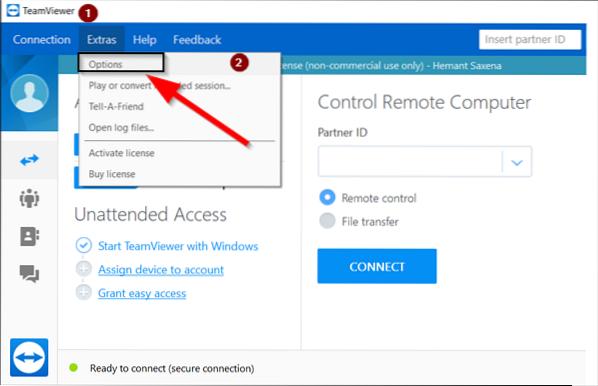
Ďalej posuňte zobrazenie nadol na položku „Predvolené nastavenia diaľkového ovládania„časť viditeľná pod“Možnosti diaľkového ovládania pre iné počítače„.
Tu začiarknite políčko označené „Prehrávajte zvuky a hudbu z počítača„možnosť.

Rovnaký postup zopakujte aj na inom počítači, pretože aby zvuk správne fungoval, je nevyhnutné, aby „Predvolené nastavenia diaľkového ovládača„sú povolené na oboch počítačoch.
Podobne, ak chcete povoliť zdieľanie zvukov a hudby z počítača v aplikácii TeamViewer, postupujte podľa prvých dvoch krokov, ktoré sú zvýraznené vyššie, a prejdite do časti Stretnutie.
Kliknite naStretnutiekarta „na zobrazenie“Predvolené hodnoty'na pravej table.
Posuňte sa nadol naPredvolené hodnoty schôdzky„a začiarknite políčko označené ako“Zdieľajte zvuky a hudbu z počítača„.

Nakoniec kliknite na tlačidlo OK a nastavenia sa použijú.
Vzdialený prístup TeamViewer a konferencie na diaľku sú doplnené riešeniami hlasu cez IP v HD kvalite. Vďaka tomuto nástroju môžete ľahko prejsť z prezentácií na diaľkové ovládanie a videohovorov na flexibilnejšiu spoluprácu.

 Phenquestions
Phenquestions


